Es posible que Call of Duty Mobile haya sido rápidamente eclipsado por Call of Duty: zona de guerra, pero todavía hay un lugar en el mundo para esta entrada portátil en la serie de disparos de larga duración (y más vendida) de Activision. Pero cuando todos nos quedamos en casa por razones globales que escapan a nuestro control, no necesitamos limitarnos a la pantalla pequeña. Call of Duty Mobile, al ser un proyecto de Tencent, funciona perfectamente con el emulador de Android del gigante de los juegos. brindándonos una manera rápida y fácil de jugar la hazaña tecnológica en una máquina con una pantalla más grande y superior control S.
Contenido
- Usando el emulador de Gameloop
- Cómo jugar Call of Duty Mobile en PC
- Cómo ajustar la configuración a través de Gameloop
- Cómo jugar Call of Duty: Mobile con un mando en PC
Vídeos recomendados
Fácil
15 minutos
conexión a Internet
El emulador en cuestión se llama bucle de juego. Inicialmente se comercializó como una forma de PUBG Móvil Los jugadores pueden participar desde sus PC de escritorio, pero desde entonces se ha convertido en un centro para jugar una serie de juegos móviles muy populares, siendo Call of Duty Mobile uno de ellos. Es completamente gratuito, legal y no bloqueará tu cuenta sin contemplaciones. Mejor aún, se puede configurar para agregar compatibilidad con el controlador si prefieres jugar en la pantalla más grande de la casa. Aquí se explica cómo jugar Call of Duty Mobile en PC.
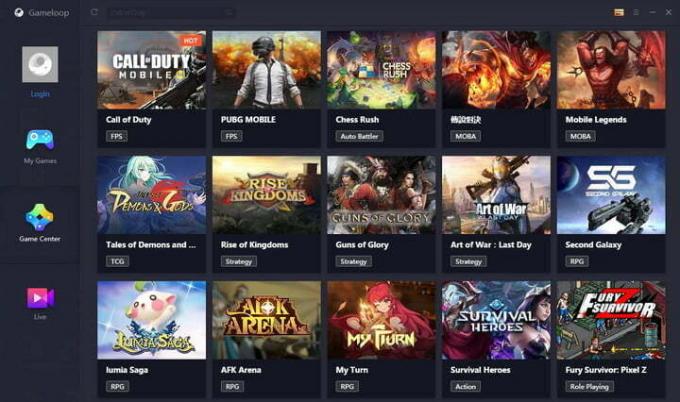
Usando el emulador de Gameloop
Conocido hasta hace poco como "Tencent Game Buddy", Gameloop es el nuevo nombre de este práctico software.
Paso 1: Una descarga e instalación rápidas es todo lo que necesitas para entrar en acción. Ten en cuenta que puedes jugar otros juegos de PC usando Gameloop, como PUBG Móvil, Arena del Valor, o Leyendas móviles.
Paso 2: Ahora bien, una cosa a tener en cuenta es por qué Tencent permite a las personas jugar sus juegos centrados en la pantalla táctil con una clara ventaja de hardware. Llamado del deber móvil detecta quién está usando qué esquema de control. Los jugadores se emparejan sólo con aquellos que juegan de la misma manera, eliminando el riesgo de que los jugadores de PC incondicionales pisoteen a los que deslizan sus pulgares alrededor de una pantalla de 6 pulgadas.
Relacionado
- Consejos y trucos de Call of Duty: Warzone
- El mejor equipamiento de MX Guardian en Warzone
- Cómo crear carpetas en PS5
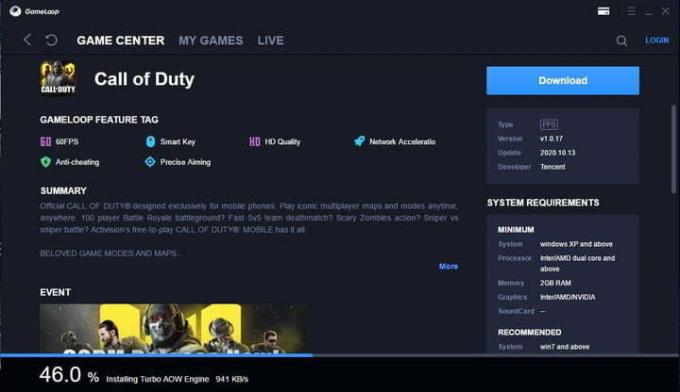
Cómo jugar Call of Duty Mobile en PC
Todo lo que necesitas hacer para jugar Call of Duty Mobile en PC es seguir los pasos a continuación:
Paso 1: Descarga “Gameloop” de Tencent Androide emulador aquí.
Paso 2: Instale Gameloop desde el archivo descargado.
Paso 3: Haga clic en el Centro de juegos pestaña.
Etapa 4: Haga clic en el Call of Duty: Móvil banner o imagen debajo Recomendado (Usted además puede encontrar Call of Duty: Móvil usando la opción de búsqueda en la parte superior derecha).
Paso 5: Golpear Descargar.
En ese momento, la descarga e instalación deberían comenzar automáticamente. Incluso podría iniciarse automáticamente, así que ajusta la configuración de los altavoces si no quieres que toda la oficina se entere de por qué dejaste el trabajo 3 horas antes. Su Call of Duty: Móvil La experiencia en PC debería comenzar desde allí, pero hay algunas cosas que puedes hacer para adaptarlo todo a la máquina en la que estás jugando.

Cómo ajustar la configuración a través de Gameloop
Cuando te sumerjas, es probable que tengas que modificar muchas de las configuraciones, por lo que te mostraremos lo que necesitas saber sobre cómo cambiarlas.
Paso 1: Dentro del software Gameloop, puedes tocar el ícono de tres líneas horizontales en la parte superior derecha para encontrar algunas configuraciones esenciales como resolución de pantalla, ubicación de captura de pantalla e incluso qué método de renderizado usar usar.
Paso 2: Los ajustes bajo Motor tienden a relacionarse con la ventana de Gameloop y el tamaño físico de las ventanas del juego. Para cambiar la resolución activa de Call of Duty: Móvil, deberás ir a la pestaña Juego que aparece debajo y modificar las cosas desde allí.
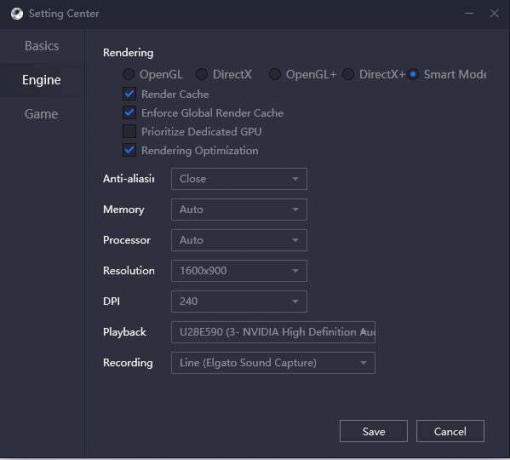
Paso 3: Con un juego competitivo como Call of Duty: Móvil, recomendamos reducir la configuración tanto como sus ojos puedan soportar para obtener la experiencia más fluida. Si prefieres ser testigo de lo limpio y nítido que puede verse un juego móvil hoy en día, siéntete libre de subir las cosas tan alto como creas que tu PC puede soportarlas. Simplemente no esperes milagros: todavía está a merced de la optimización de Android. Probablemente también quieras cambiar algunas configuraciones dentro del juego.
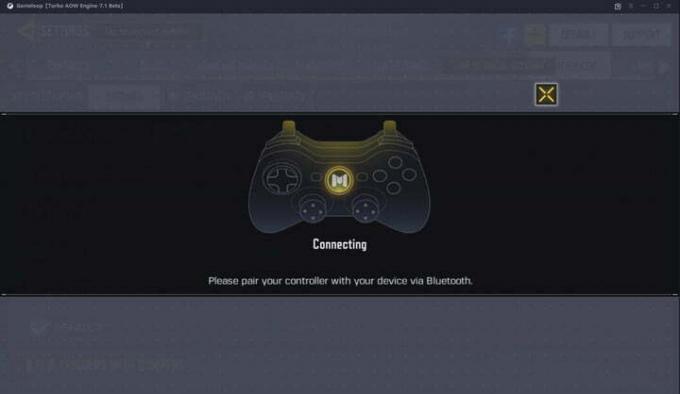
Cómo jugar Call of Duty: Mobile con un mando en PC
Hay varios gamepads para elegir cuando quieras jugar. Call of Duty: Móvil en tu PC. Puedes usar el controlador Xbox o el DualSense. Y puedes hacerlo de dos maneras diferentes usando un controlador o conectándote a Bluetooth.
Paso 1: Asegúrese de tener acceso a la tecnología adecuada si desea utilizar Bluetooth.
Paso 2: Después de conectar su controlador, haga clic en Mapeo de claves usando Gameloop (verás esto en el lado derecho de tu pantalla). Debes elegir Mando de juegos en lugar de Teclado. Por último, verifique que haya seleccionado el método adecuado para usted. Esto podría ser Multijugador, Batalla real, transmisión exterior, o Bar.
Paso 3: Un paso crítico es verificar también las claves secundarias debajo de las opciones del método. Asegúrate de elegir ambos Dirección (joystick izquierdo) y Cámara (joystick derecho).
Etapa 4: Una vez que haya realizado este paso, puede comenzar a usar el mouse para asignar botones. Desde aquí, haga clic derecho en su pantalla. Aparecerá una selección en blanco. Una vez que esto suceda, podrás usar cualquier botón del controlador para asignarlo al juego.
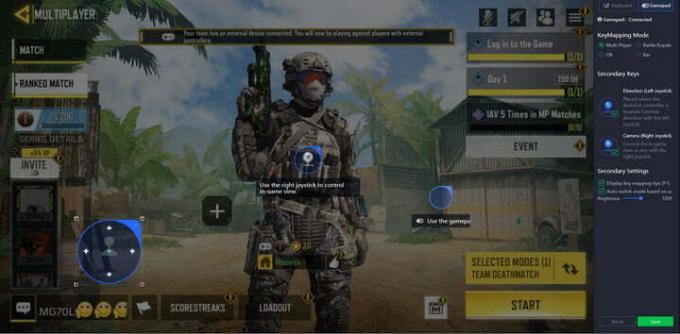
Paso 5: Continúe mapeando hasta que haya configurado cada entrada de control. Aunque no es necesario asignar todos los botones, es esencial asegurarse de haber asignado correctamente todos los botones de apuntar, disparar, recargar y saltar: todos los elementos esenciales.
Paso 6: Una vez que hayas terminado, asegúrate de presionar Ahorrar en la esquina inferior derecha. Luego, te sugerimos cargar un juego para que puedas probar la latencia.
Recomendaciones de los editores
- Probablemente estés usando el arma de Warzone de corto alcance equivocada
- Los mejores juegos móviles gratuitos
- Dave the Diver: artículos más valiosos y cómo venderlos
- Dave the Diver: cómo aumentar tu ranking de Mejor Sabor
- Dave el buceador: cómo utilizar el suministro automático
Mejora tu estilo de vidaDigital Trends ayuda a los lectores a mantenerse al tanto del vertiginoso mundo de la tecnología con las últimas noticias, reseñas divertidas de productos, editoriales interesantes y adelantos únicos.


